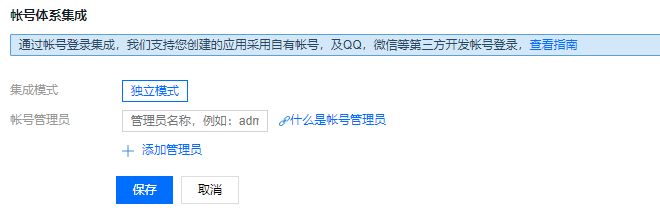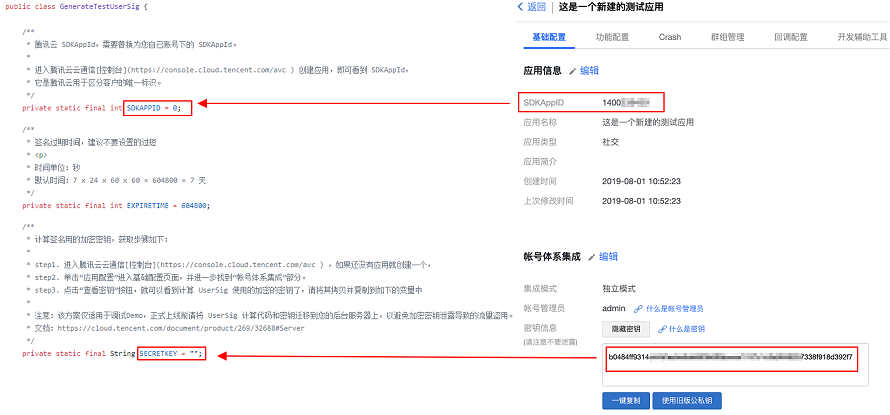本文介绍如何快速跑通即时通信 IM 的体验 Demo。
- 登录即时通信 IM 控制台。
如果您已有应用,请记录其 SDKAppID 并转到 步骤2。
- 在【应用列表】页,单击【创建应用接入】。
- 在【创建新应用】对话框中,填写新建应用的信息,单击【确认】。 应用创建完成后,自动生成一个应用标识 SDKAppID,请记录 SDKAppID 信息。
请妥善保管密钥信息,谨防泄露。
- 从 Github 克隆即时通信 IM Demo 工程。
- 打开所属终端目录的工程,找到对应的
GenerateTestUserSig文件。
| 所属平台 | 文件相对路径 |
|---|---|
| Android | Android/app/src/main/java/com/tencent/qcloud/tim/demo/signature/GenerateTestUserSig.java |
| iOS | iOS/TUIKitDemo/TUIKitDemo/Debug/GenerateTestUserSig.h |
| Mac | Mac/TUIKitDemo/TUIKitDemo/Debug/GenerateTestUserSig.h |
| Windows | cross-platform/Windows/IMApp/IMApp/GenerateTestUserSig.h |
| Web(通用) | H5/js/debug/GenerateTestUserSig.js |
| 小程序 | WXMini/debug/GenerateTestUserSig.js |
本文以使用 Android Studio 打开 Android 工程为例。
- 设置
GenerateTestUserSig文件中的相关参数:
本文提到的获取 UserSig 的方案是在客户端代码中配置 SECRETKEY,该方法中 SECRETKEY 很容易被反编译逆向破解,一旦您的密钥泄露,攻击者就可以盗用您的腾讯云流量,因此该方法仅适合本地跑通 Demo 和功能调试。 正确的 UserSig 签发方式是将 UserSig 的计算代码集成到您的服务端,并提供面向 App 的接口,在需要 UserSig 时由您的 App 向业务服务器发起请求获取动态 UserSig。更多详情请参见 服务端生成 UserSig。
用各端的 IDE 直接编译运行即可。